专业的浏览器下载、评测网站
火狐浏览器清除缓存的方法_火狐浏览器清理缓存教程
2020-03-24作者:浏览器之家来源:本站原创浏览:
我们使用火狐浏览器访问网页时看到的图片等内容都会作为临时文件被浏览器存储在本地,但是过多的缓存文件可能会导致浏览器的反应速度变慢,间接的影响浏览器的速度。这时候就需要对火狐浏览器的缓存进行清理,今天小编跟大家分享一项火狐浏览器清除缓存的方法
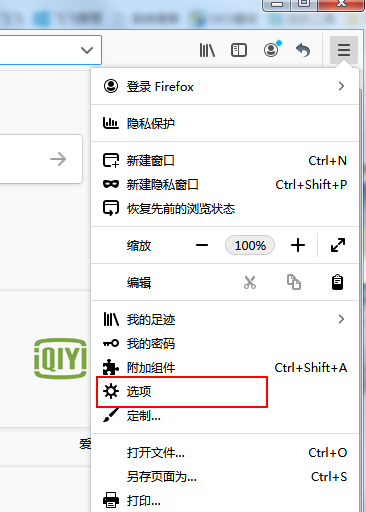
2、在选项设置页面左侧导航栏中点击“隐私与安全”一项切换到隐私与安全设置页面
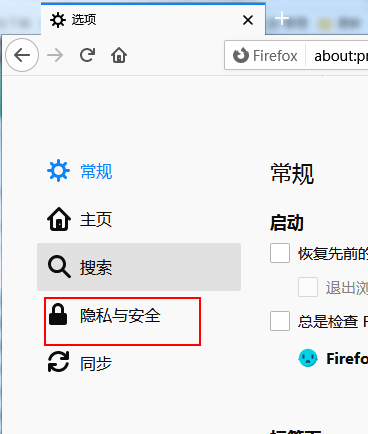
3、这时我们在右侧可以看到“cookie和网站数据”一项,我们点击右侧的“清除数据”按钮
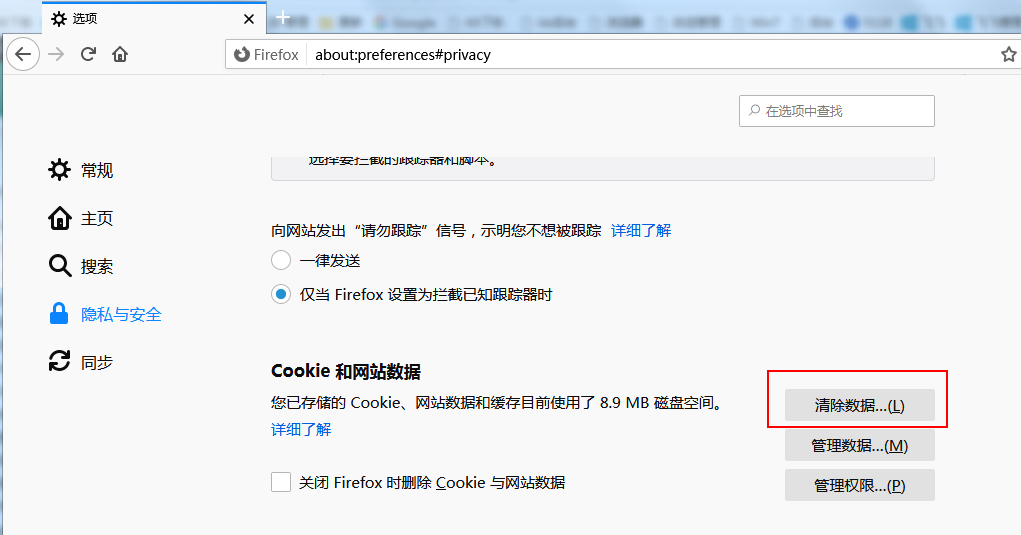
4、在弹出的窗口中选择“已缓存网络数据”一项,然后点击“清除”按钮就可以成功清除缓存了
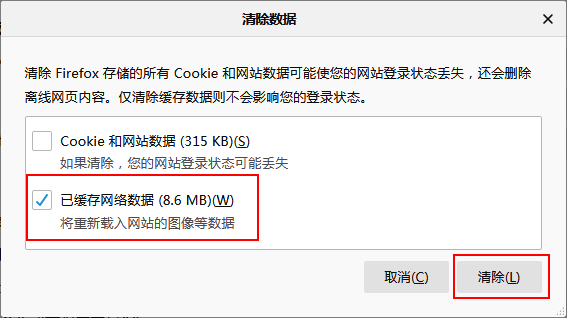
以上就是火狐浏览器清除缓存的方法,如果对你有所帮助欢迎将这篇火狐浏览器清理缓存教程分享给朋友
火狐浏览器清理缓存教程
1、打开火狐浏览器,点击右上方的三条横杆图标的更多选项,在下方弹出的菜单中选择“选项”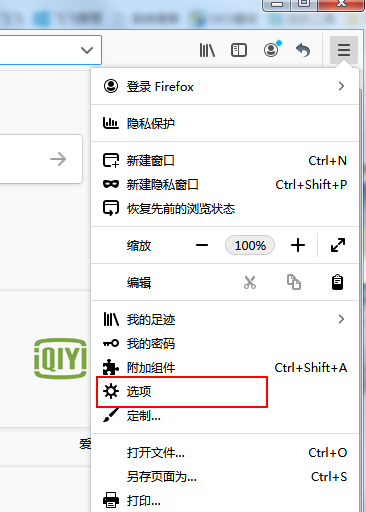
2、在选项设置页面左侧导航栏中点击“隐私与安全”一项切换到隐私与安全设置页面
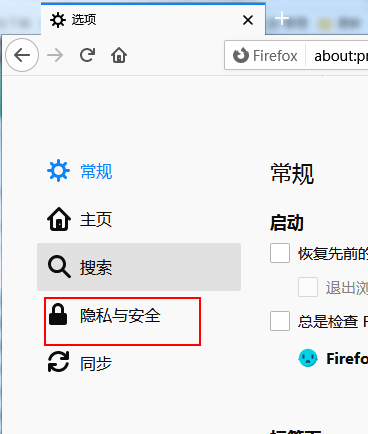
3、这时我们在右侧可以看到“cookie和网站数据”一项,我们点击右侧的“清除数据”按钮
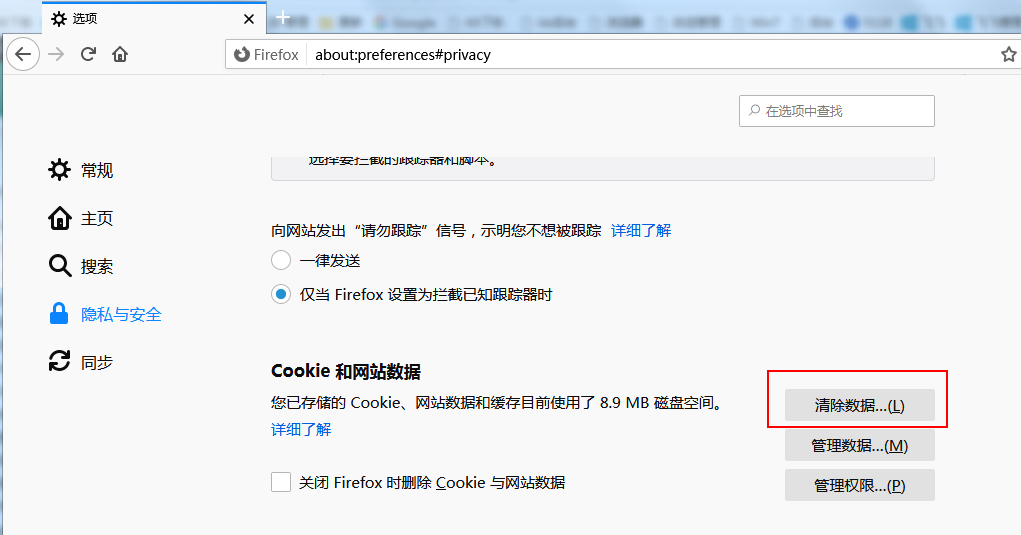
4、在弹出的窗口中选择“已缓存网络数据”一项,然后点击“清除”按钮就可以成功清除缓存了
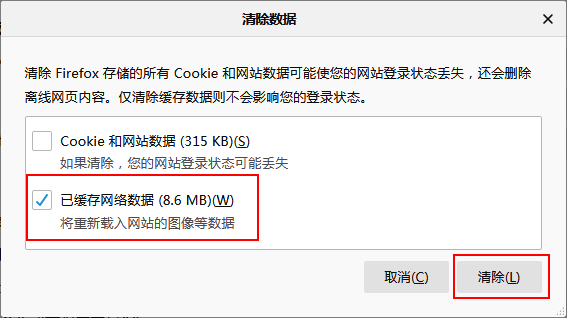
以上就是火狐浏览器清除缓存的方法,如果对你有所帮助欢迎将这篇火狐浏览器清理缓存教程分享给朋友
猜你喜欢
热门文章
本类排行
相关下载
关注手机站